猕猴桃原产中国,1904年从宜昌传到新西兰,经培育在新西兰广泛种植,起初新西兰人称它为宜昌醋栗,因名字有左派色彩在市场遇冷,后改名美龙瓜,但新西兰瓜类税收较高,最终改名为奇异果。所以奇异果就是新西兰猕猴桃,皮表绒毛分布均匀,手感光滑,在硬的时候吃口感好;而通常说的猕猴桃是中华猕猴桃,绒毛分布不均,触感粗糙,必须熟透才好吃。

我们来用Illustrator绘制从中间切开的奇异果的剖面,主要运用“效果”菜单里的“粗糙化”及“收缩和膨胀”命令,简单易学,一起来看看吧!
案例效果:
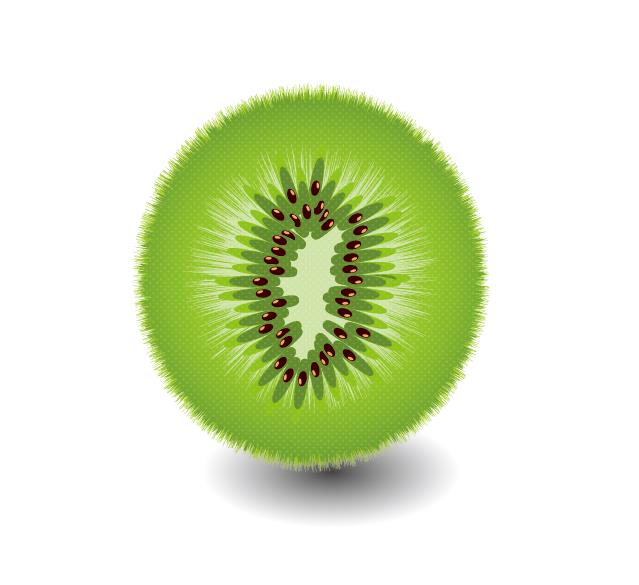
步骤:
(1)先画籽,就是画几个色块,没有用到渐变色,渐变色不能添加画笔。如图1。
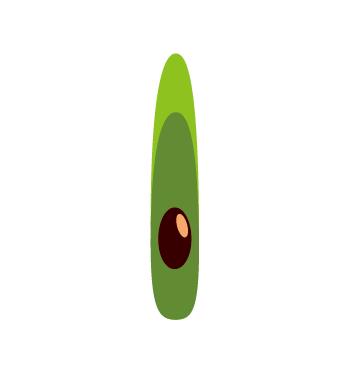
图1
(2)选中绘制的籽,在画笔面板上单击“新建画笔”,创建散点画笔,参数如图2、图3。
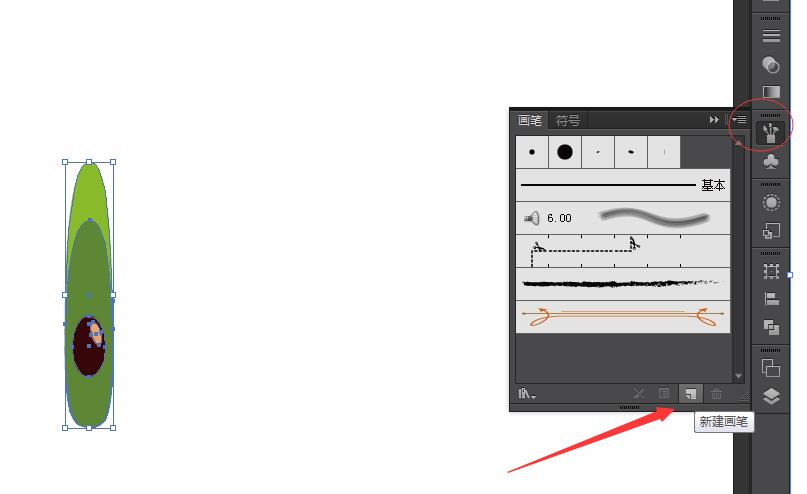
图2

(3)画一个椭圆闭合路径,设置刚才新建的画笔。并在画笔面板进行调节。如图4。
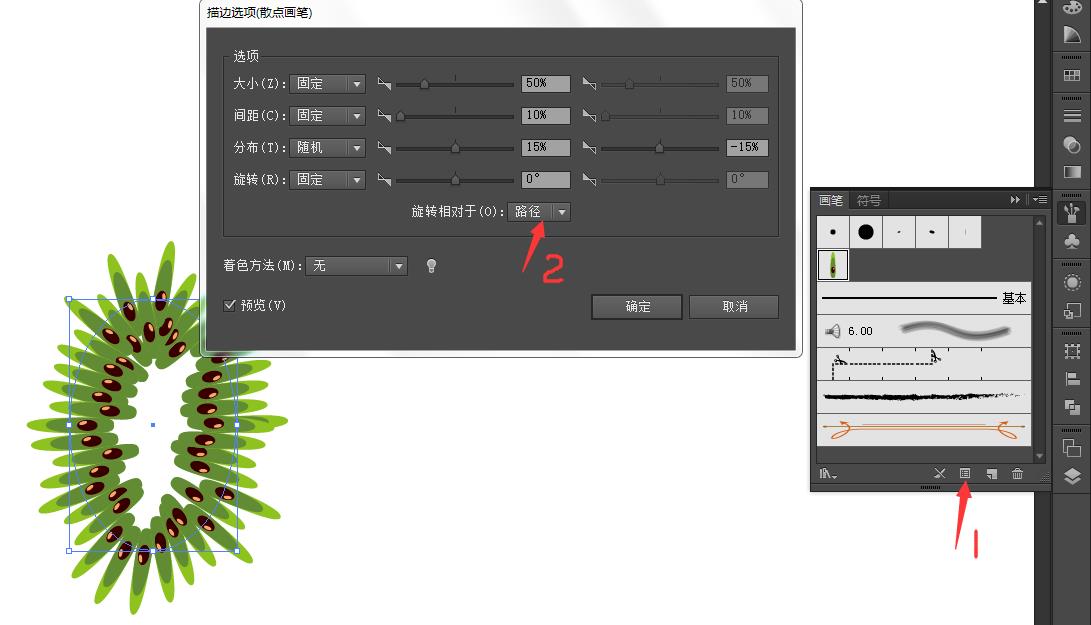
图4
(4)画一个椭圆建立奇异果的轮廓。首先运用“效果”菜单里的“粗糙化”效果,如图5。然后执行“效果”菜单“扭曲和变换”命令组中的“收缩和膨胀”命令,参数如图6。
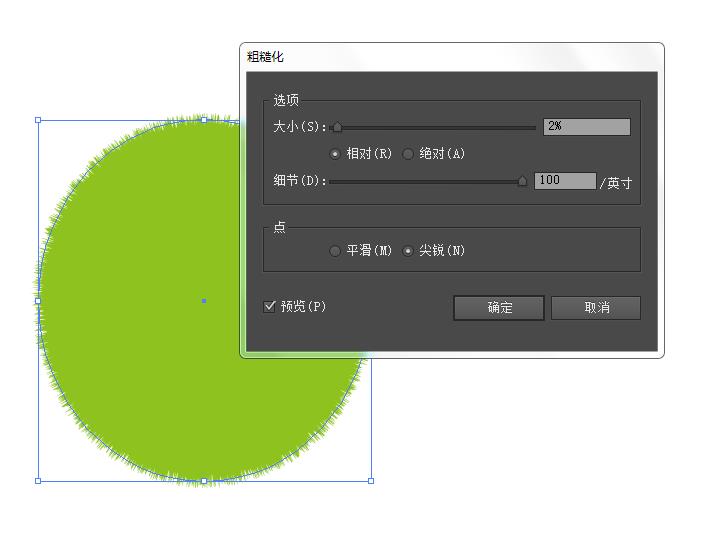
图5
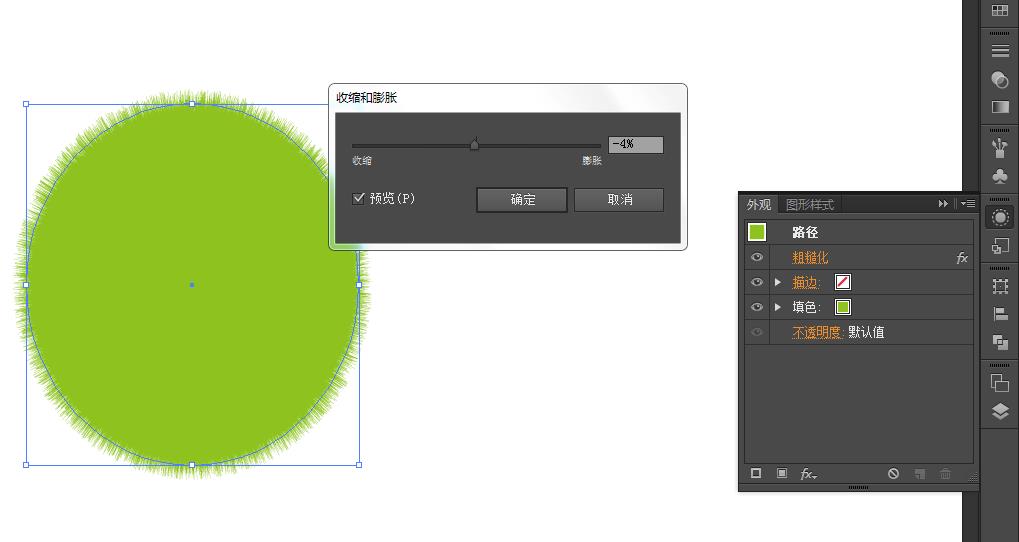
图6
(5)复制(Ctrl+C/Ctrl+F)刚才的轮廓,缩小一点,如图7,得到一个放射状的东西,增加内部放射感。
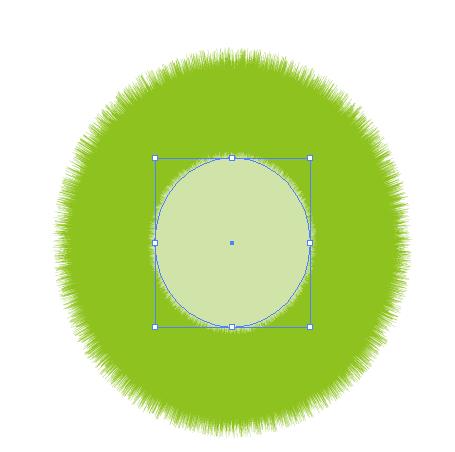
图7
(6)将这两个对象选择,单击右键,调整排列层次,置于底层,放在“籽”的下面。如图8。
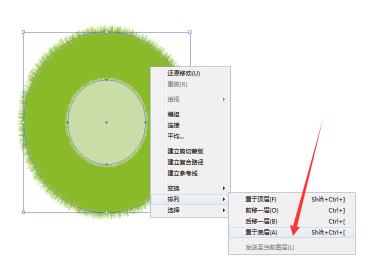
图8
(7)再画内部果实肉的质感。如图9画一椭圆状路径,设置渐变色,设置粗糙化效果。分别如图9、图10。
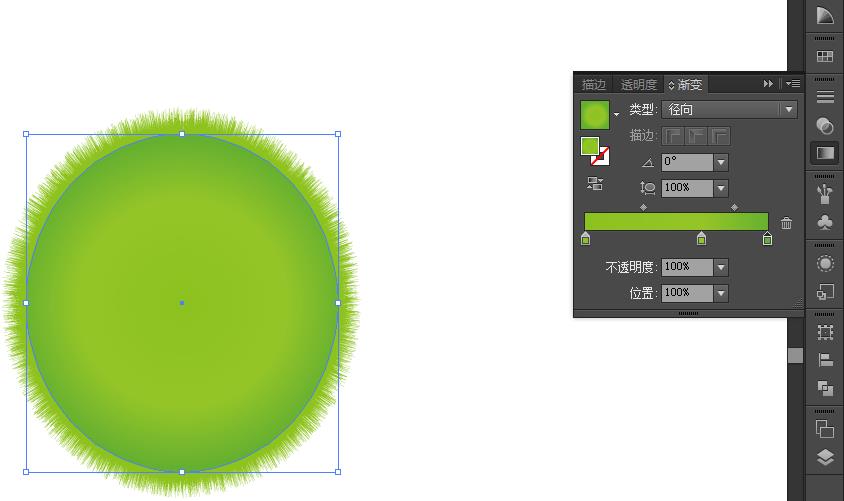
图9
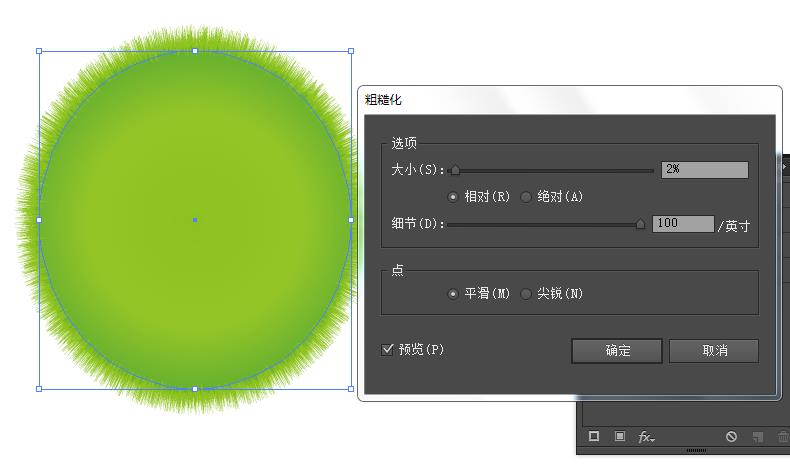
图10
(8)调整对象的排列层次,后移一层,将其放于籽的下面。如图11。
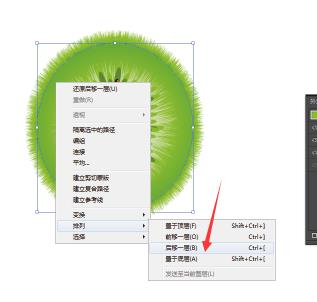
图11
(9)再在最上方画一个椭圆状轮廓,添加肉部质感。设置色板为“显示图案色板”,然后单击色板下方第一个按钮,选择“图案/基本图形/基本图形-点”填充椭圆,增加点状图案,如图12所示。
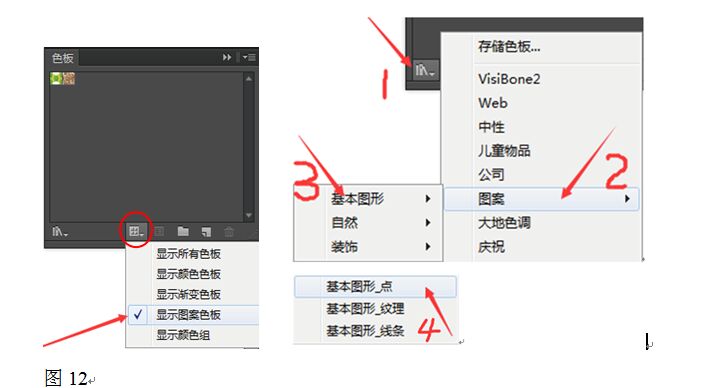
然后在透明度调板上设置颜色模式,参数与效果如图13所示。
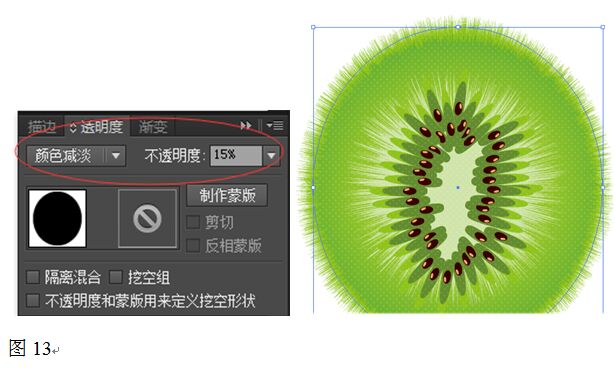
(10)最后画投影。首先绘制一个圆,如图14所示进行渐变填充取消路径。
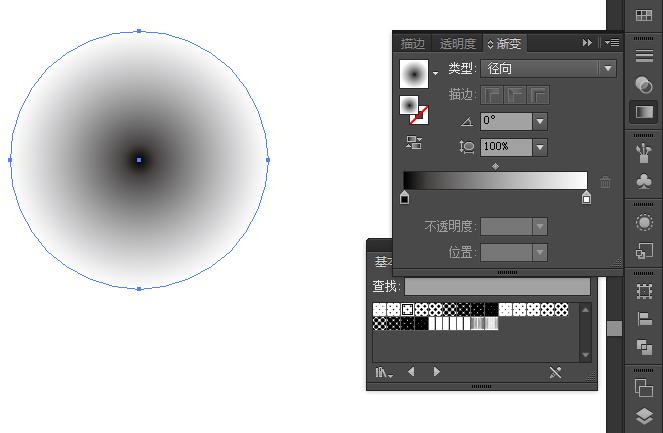
图14
然后变换图案,如图15所示。
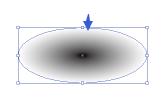
图15
最终效果如图16。
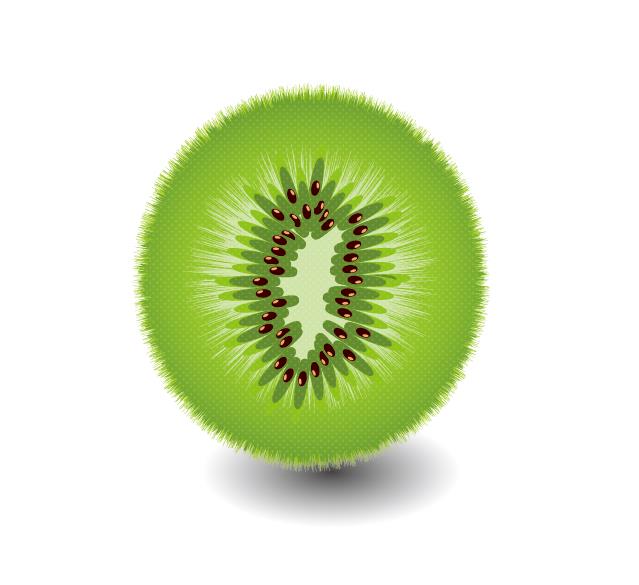
图16









